זה מרגיש מאוד מביך כשאתה עובד במחשב שלך שיש לך רק חשבון משתמש יחיד עליו אתה עובד, ו אתה מנסה לשמור קובץ במיקום הרצוי, ופתאום מופיע חלון קופץ המציג הודעה כמו זֶה-
"C: \ משתמשים \ אותי \ תמונות אין לך הרשאה לשמור במיקום זה. פנה למנהל המערכת לקבלת אישור. האם ברצונך לשמור במקום זאת בתיקיית התמונות הציבורית? כן או לא."
ייתכן שתמצא את אותה בעיה בעת ניסיון לשמור קובץ doc כלומר ב- MS Word.
הודעת שגיאה זו מתרחשת ב- Windows 7/8/10 לעתים קרובות למדי והיא מהווה בעיה מרכזית העומדת בפני רוב המשתמשים. אנשים חיפשו ללא הפסקה פיתרון של נושא זה באינטרנט והשקיעו זמן רב בכדי להתמודד עם זה. אבל ברצינות, אין הרבה עזרה שתוכל להגיע לשם. ישנם הרבה שרשורים שנוצרו באתרים שונים על ידי משתמשים לקבלת הפתרון, ואפילו לאחר כל כך הרבה דיונים שם, לא הצליחו לקבל הליך מדויק לעבודה הַחוּצָה.
קרא גם: – תקן קובץ זה לא יכול להוריד קבצי exe של הודעות ב- Windows
תקן 1
1. מקש ימני על התיקיה אשר זורקים את השגיאה הזו.
2. עכשיו, בחר נכסים.
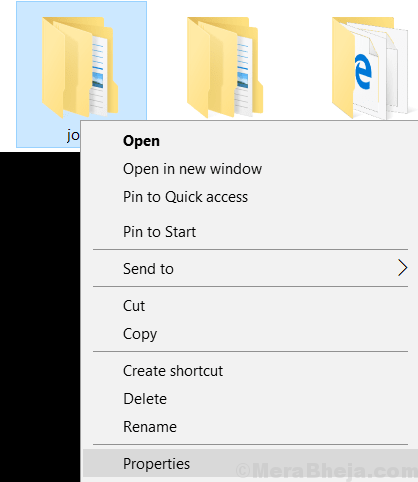
3. לחץ על בִּטָחוֹן כרטיסייה.
4. בחר מִתקַדֵם.
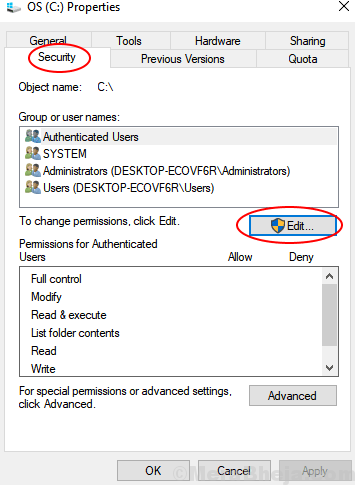
5. כעת לחץ על הוסף.
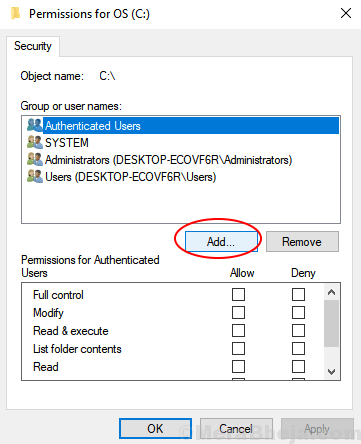
6. לחץ על מתקדם
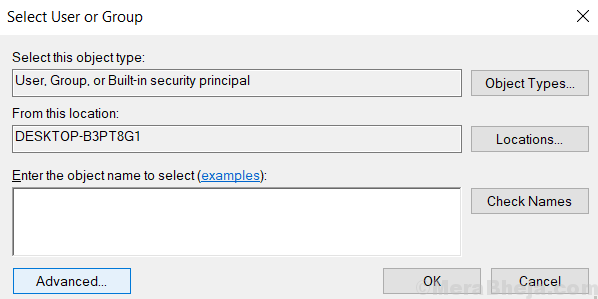
7. לחץ על מִתקַדֵם.
8. לחץ על תמצא עכשיו.
9. בחר כל אחד מהרשימה.
10. בחר בסדר.
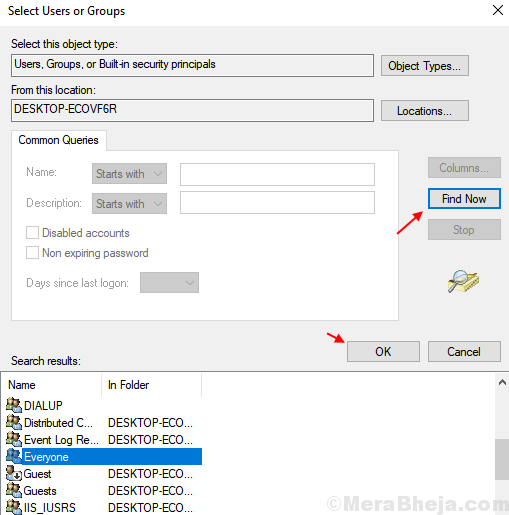
8. בחר בסדר שוב.
9. בחר בסדר.
10. עַכשָׁיו, ערוך הרשאות לכולם ולבדוק שליטה מלאה אפשרות תיבה.
11. לחץ על להגיש מועמדות.
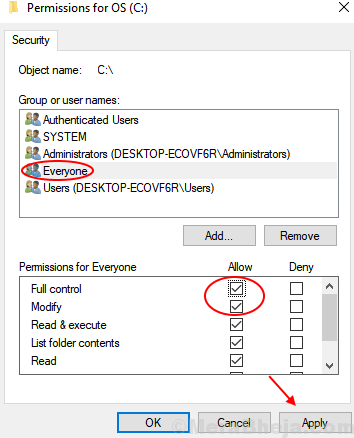
12. ללחוץ בסדר
נסה לפתוח את התיקיה שוב. לבסוף, יש לנו פיתרון לדברים האלה ואתה יכול לעקוב אחרי זה כדי להסתדר עם זה.
תיקון 2 - השבת UAC
נסה להשבית את בקרת חשבון המשתמש במכשיר שלך ולבדוק אם זה מסתדר.
1. לחץ על מקש Windows + S. אז תכתוב "חשבונות משתמשים“.
2. לאחר מכן לחץ על "שנה את הגדרות שליטת המשתמש“.
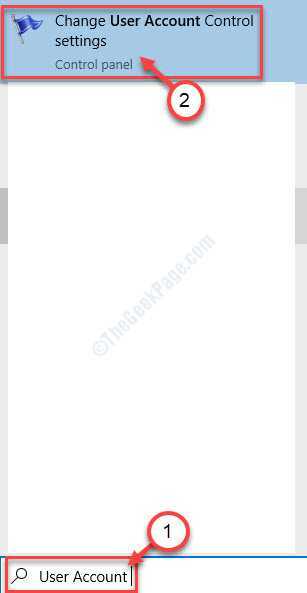
3. פשוט החלק את המחוון מטה אל “לעולם אל תודיע" בתחתית.
4. לחץ על "בסדר"כדי לשמור את השינוי הזה.

איתחול את המכונה ובדוק אם זה עובד בשבילך.
תיקון 3 - הגדר את התוכנית לפעול כמנהל
אתה יכול להגדיר את התוכנית לפעול כמנהל.
1. עליכם ללחוץ לחיצה ימנית על היישום ואז ללחוץ על “נכסים“.

2. לאחר מכן, עבור אל "תְאִימוּתהכרטיסייה ”.
3. עכשיו, אתה חייב חשבון האפשרות "הפעל כמנהל”להפעלת לקוח Steam כמנהל.

4. אל תשכח ללחוץ על “להגיש מועמדות"ו"בסדר"כדי לשמור את השינויים.

לאחר מכן, נסה להריץ את היישום פעם נוספת.
תיקון 4 - השבת את המצב המוגן
באפשרותך להשבית את המצב המוגן ב- Internet Explorer.
1. לחץ לחיצה ימנית על סמל Windows.
2. לאחר מכן הקלד קוד זה והקש להיכנס.
inetcpl.cpl
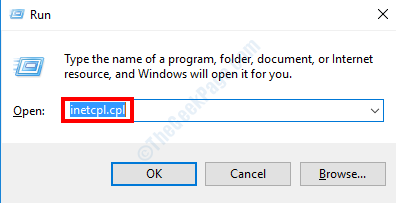
3. עבור אל "בִּטָחוֹן"כרטיסיית ההגדרות."
4. לאחר מכן, בטל את הסימון אפשרות זו “הפעל מצב מוגן (דורש הפעלה מחדש של Internet Explorer)“.
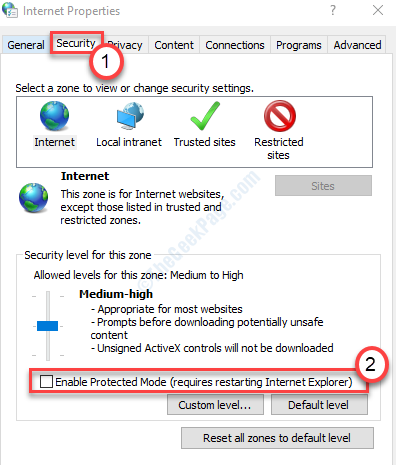
5. לחץ על "להגיש מועמדות"ואז על"בסדר“.

לאחר מכן, הפעל מחדש את הדפדפן במחשב שלך.
זה אמור לתקן את הבעיה שעומדת בפניך.
תיקון 5 - הפסק שיתוף הקובץ
אם אתה מנסה לשמור קובץ בתיקיה מסוימת ששיתפה את פרטי הכניסה שלו עם משתמשים אחרים, בעיה זו עלולה להתרחש.
1. לחץ לחיצה ימנית על התיקיה ולחץ על "תן גישה ל-"ולחץ על"הסר גישה“.

פעולה זו תסיר את הגישה של משתמשים אחרים לתיקיה שצוינה.
זה עשוי לפתור את הבעיה.
תיקון 6 - אפשר ירושה
בדרך כלל, הגדרות האבטחה עוברות בירושה תמיד מתיקיות האב באופן אוטומטי. לפעמים, שחיתות בתהליך זה יכולה לקרוא לשגיאה זו.
1. לחץ לחיצה ימנית על התיקיה ולחץ על “נכסים“.

2. ואז, עבור אל "בִּטָחוֹןהגדרות.
3. לחץ על "מִתקַדֵםהגדרות.
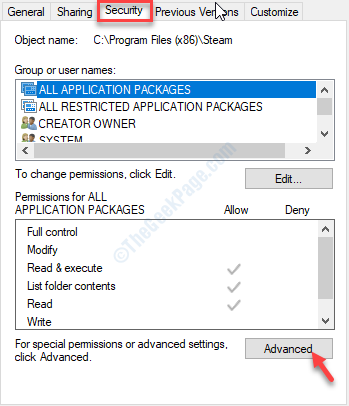
4. בהגדרות האבטחה המתקדמות לחץ על “אפשר ירושה“.

5. לחץ על "להגיש מועמדות"ו"בסדר“.

פעולה זו תשמור את ההגדרות במחשב שלך. זה אמור לפתור את הבעיה.
תקן 7 - אתחול למצב בטוח
מצב בטוח מאתחל את המכשיר בסביבה מאובטחת. נסה את השלבים הבאים.
1. פשוט לחץ על אייקון של Windows + I מקשים יחד ולחץ על “עדכון ואבטחה“.

2. לאחר מכן לחץ על “התאוששות“.
3. אחרי זה, תחת 'Startu מתקדםp ', אתה צריך ללחוץ על "אתחל עכשיו“.

4. ברגע שהמחשב יופעל מחדש ל- Windows סביבת התאוששותפשוט לחץ על “אפשרויות מתקדמות“.

5. לאחר מכן לחץ על "הגדרות הפעלה"כדי לראות אפשרויות הפעלה זמינות.

6. לאחר מכן לחץ על “איתחול“.

7. אתה צריך ללחוץ F4 ל "הפעל מצב בטוח“.

כעת, המחשב שלך יאתחל
נסה לשמור את הקובץ פעם נוספת. הפעם צריך לפתור את הבעיה.
תקן 8
פתח את התפריט ב- Windows 10 על ידי לחיצה ימנית על לחצן התחל.
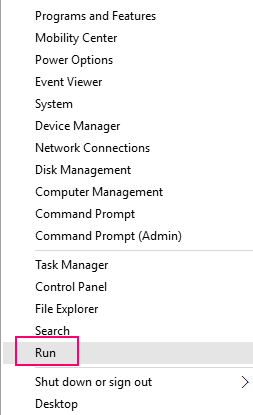
לחץ על הפעל והקלד netplwiz. לחץ על אישור כדי לפתוח את התיבה הגדרות חשבון משתמש. לחלופין, אתה יכול ללחוץ על מקשי Windows + R כדי לפתוח את הפעלה, שם תוכל להמשיך ישירות כאמור לעיל.
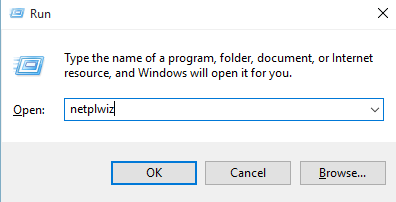
תופיע תיבת דו-שיח של חשבונות משתמשים. כאן, בכרטיסיית המשתמשים, תמצא רשימה של כל חשבונות המשתמשים במחשב האישי שלך. מכל חשבונות המשתמשים הרשומים, מצא אחד שאיתו אתה מקבל את הודעת השגיאה ולחץ עליה.
כעת בחר בלחצן מאפיינים על ידי לחיצה עליו, מה שפותח תיבה חדשה.
בנכסים תמצאו כרטיסייה בשם "חברות בקבוצה". כאן תוכלו לשנות את רמת הגישה הניתנת למשתמש הניגש למחשב זה.
תוכלו למצוא שלוש אפשרויות: רגיל, מנהל מערכת ואחרות. סמן את התיבה מנהל מערכת על ידי בחירה בה. זה יעניק למשתמש הנוכחי את הגישה המלאה לכל הקבצים עם הרשאה לשינוי קובץ כלשהו, אם הם רוצים.
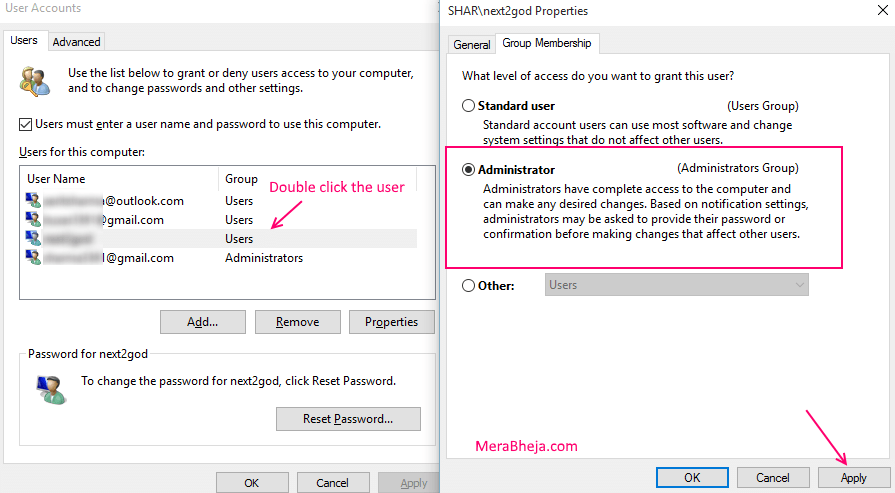
לחץ על החל ולאחר מכן המשך על ידי לחיצה על אישור.
הפעל מחדש את המחשב שלך כדי לוודא שהשינויים יעילים. זה עשוי לפתור את הבעיה שלך.
שיטה חלופית עבור טקסט קבצים, נסה זאת-
פתח את פנקס הרשימות כמנהל.
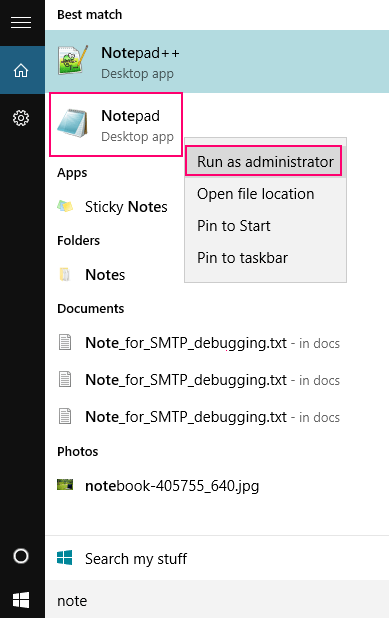
כעת שמור את הקובץ על ידי לחיצה על כפתור "שמור בשם".
הפעל מחדש את המחשב כדי להחיל שינויים בצורה יעילה.
זה עשוי לעזור לך. אבל אם אתה תקוע בצורה כלשהי, עדיף שתבקש מהמנהל שלך לפתוח את הקובץ הזה.


